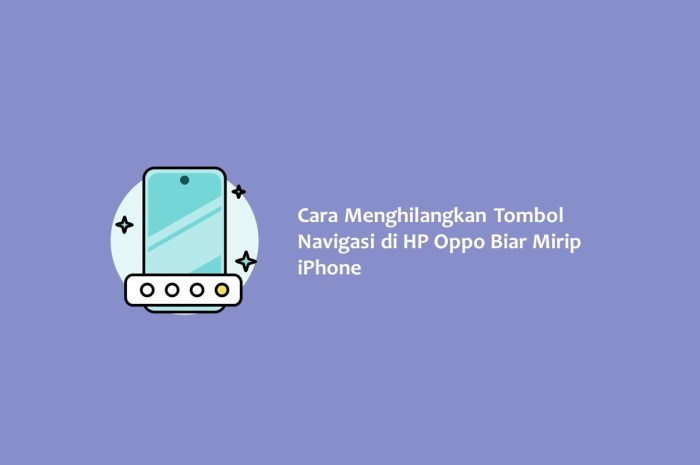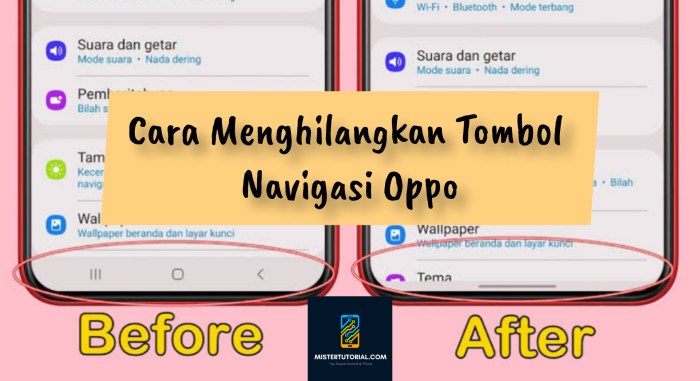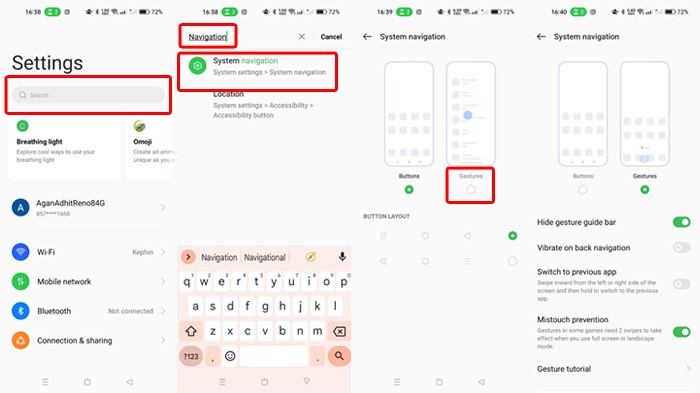Hilangkan Tombol Navigasi Oppo untuk Layar Lebar Maksimal
Ingin tampilan layar Oppo kamu lebih luas dan lega? Menonaktifkan tombol navigasi adalah solusinya. Yuk, ikuti cara menghilangkan tombol navigasi Oppo berikut ini.
Tombol navigasi yang terletak di bagian bawah layar seringkali mengganggu kenyamanan saat menonton video atau bermain game. Dengan menonaktifkannya, kamu bisa mendapatkan layar yang lebih luas untuk pengalaman visual yang lebih memuaskan.
Daftar Isi
Jenis Tombol Navigasi Oppo: Cara Menghilangkan Tombol Navigasi Oppo
Perangkat Oppo dilengkapi dengan berbagai jenis tombol navigasi yang memudahkan pengguna mengontrol smartphone mereka. Berikut adalah jenis-jenis tombol navigasi yang tersedia:
- Tombol Navigasi Virtual:Tombol ini muncul di bagian bawah layar dan dapat disembunyikan saat tidak digunakan. Tombol ini biasanya terdiri dari tiga tombol: Kembali, Beranda, dan Menu.
- Tombol Navigasi Kapasitif:Tombol ini merupakan tombol fisik yang terletak di bagian bawah layar. Tombol ini biasanya terdiri dari tiga tombol: Kembali, Beranda, dan Menu.
- Tombol Navigasi Gestur:Tombol ini memungkinkan pengguna mengontrol smartphone dengan gerakan. Misalnya, menggeser dari kiri ke kanan untuk kembali, atau menggeser dari bawah ke atas untuk membuka aplikasi.
Lokasi dan fungsi tombol navigasi dapat bervariasi tergantung pada model perangkat Oppo yang digunakan.
Penting untuk diperhatikan!
Untuk menghindari missleading informasi, pemohon wajib melakukan konfirmasi dahulu secara pribadi ke polres setempat sesuai lokasi dimana akan mengurus administratif perpanjangan SIM. Selanjutnya, wajib memahami setuju dengan TOS website sebelum melanjutkan.
Dapatkan wawasan langsung seputar efektivitas cara mengubah nama ke tulisan jepang melalui penelitian kasus.
Cara Menghilangkan Tombol Navigasi Oppo
Bagi kamu pengguna Oppo yang ingin menghilangkan tombol navigasi pada layar, ada cara mudah yang bisa kamu lakukan. Dengan menghilangkan tombol navigasi, tampilan layar ponsel akan semakin luas dan memberikan kesan yang lebih modern. Berikut ini adalah panduan lengkap cara menghilangkan tombol navigasi Oppo:
Cara Menonaktifkan Tombol Navigasi
- Buka menu “Pengaturan” pada ponsel Oppo kamu.
- Gulir ke bawah dan pilih “Layar & Kecerahan”.
- Pada bagian “Navigasi”, pilih “Tombol Navigasi”.
- Pilih “Gestur Navigasi” untuk menonaktifkan tombol navigasi.

Cara Mengatur Tombol Navigasi
Pengaturan tombol navigasi memungkinkan pengguna untuk menyesuaikan tata letak dan fungsi tombol sesuai preferensi mereka. Ini memberikan pengalaman pengguna yang lebih personal dan nyaman.
Opsi Penyesuaian
Pengguna dapat menyesuaikan berbagai aspek tombol navigasi, termasuk:
- Tata letak tombol: Urutan dan posisi tombol dapat diubah sesuai keinginan.
- Fungsi tombol: Setiap tombol dapat ditetapkan ke fungsi tertentu, seperti kembali, beranda, atau aplikasi terbaru.
- Sensitivitas tombol: Sensitivitas tombol dapat disesuaikan untuk mencegah penekanan yang tidak disengaja atau meningkatkan responsivitas.
Tabel Opsi Penyesuaian
Berikut adalah tabel yang merangkum opsi penyesuaian yang tersedia dan efeknya:
| Opsi | Efek |
|---|---|
| Tata Letak | Mengubah urutan dan posisi tombol navigasi. |
| Fungsi | Menetapkan fungsi tertentu ke setiap tombol. |
| Sensitivitas | Menyesuaikan responsivitas tombol. |
Cara Menggunakan Gerakan Navigasi
Jika kamu ingin menghilangkan tombol navigasi Oppo, kamu dapat menggunakan gerakan navigasi sebagai alternatifnya. Gerakan navigasi memungkinkan kamu mengontrol ponsel menggunakan gerakan pada layar.
Lihatlah alamat rumah ria ricis untuk panduan dan saran yang mendalam lainnya.
Gerakan Navigasi Dasar
- Kembali:Geser ke dalam dari tepi kiri atau kanan layar.
- Beranda:Geser ke atas dari bagian bawah layar.
- Aplikasi Terbaru:Geser ke atas dan tahan dari bagian bawah layar.
Gerakan Navigasi Lanjutan
- Membagi Layar:Geser ke dalam dari tepi kiri atau kanan layar dan tahan, lalu seret aplikasi kedua ke bagian atas layar.
- Mengambil Tangkapan Layar:Geser tiga jari ke bawah pada layar.
- Mengunci Layar:Geser ke bawah dari tepi atas layar.
Diagram Gerakan Navigasi
Berikut adalah diagram yang menunjukkan gerakan navigasi dan fungsinya:
Temukan lebih dalam mengenai proses newapps tech instagram privategram di lapangan.
Keuntungan dan Kekurangan Menonaktifkan Tombol Navigasi
Menonaktifkan tombol navigasi pada perangkat Oppo menawarkan beberapa keuntungan dan kekurangan. Berikut adalah daftar kelebihan dan kekurangannya:
Kelebihan
- Layar yang Lebih Luas: Menonaktifkan tombol navigasi membebaskan ruang di bagian bawah layar, sehingga memperluas area tampilan.
- Navigasi yang Lebih Nyaman: Gestur navigasi yang menggantikan tombol fisik dapat memberikan pengalaman navigasi yang lebih intuitif dan nyaman.
- Estetika yang Lebih Bersih: Menonaktifkan tombol navigasi menciptakan tampilan yang lebih bersih dan minimalis pada antarmuka perangkat.
Kekurangan, Cara menghilangkan tombol navigasi oppo
- Kurva Belajar: Pengguna mungkin perlu waktu untuk membiasakan diri dengan gestur navigasi baru.
- Kesulitan Aksesibilitas: Pengguna dengan keterbatasan mobilitas mungkin kesulitan menggunakan gestur navigasi.
- Ketergantungan pada Pengaturan: Menonaktifkan tombol navigasi memerlukan pengaturan khusus di perangkat, yang dapat merepotkan beberapa pengguna.
Ringkasan Terakhir
Menonaktifkan tombol navigasi Oppo sangat mudah dan hanya membutuhkan beberapa langkah. Setelah dinonaktifkan, kamu bisa menggunakan gerakan navigasi yang lebih intuitif dan nyaman. Selamat mencoba dan nikmati tampilan layar Oppo yang lebih luas!
Panduan FAQ
Apa keuntungan menonaktifkan tombol navigasi?
Layar lebih luas, tampilan lebih lega, dan pengalaman visual lebih memuaskan.
Bagaimana cara menggunakan gerakan navigasi?
Geser ke atas dari bagian bawah layar untuk home, geser ke atas dan tahan untuk membuka recent apps, dan geser dari sisi kiri atau kanan untuk kembali.
Silahkan mengecek update kami secara berkala, karena jadwal dapat berubah sewaktu-waktu tanpa pemberitahuan. Cek jadwal sim terkini di halaman utama jadwalsimkeliling.info. Informasi selanjutnya kami update pada 11 Maret 2025. Apabila terdapat ketidakvalidan informasi, anda dapat menghubungi kami melalui halaman kontak yang tersedia.
| Penulis : Rafi Gunawan |
| Editor : Rafi Gunawan |